Criar e gerenciar execuções de testes no Teste de Carga do Azure
Quando você executa um teste de carga, o Teste de Carga do Azure cria uma execução de teste associada ao teste. Saiba como gerenciar execuções de testes para um teste de carga no Teste de Carga do Azure.
Pré-requisitos
- Uma conta do Azure com uma subscrição ativa. Se não tiver uma subscrição do Azure, crie uma conta gratuita antes de começar.
- Um recurso de teste de carga do Azure. Para criar um recurso de teste de carga, consulte Criar e executar um teste de carga.
Ver execuções de teste
As execuções de teste estão associadas a um teste de carga no Teste de Carga do Azure. Para exibir as execuções de teste para um teste no portal do Azure:
No portal do Azure e vá para seu recurso de teste de carga.
Selecione Testes no painel esquerdo para exibir a lista de testes.
Exiba as execuções de teste para um teste selecionando o nome do teste na lista.
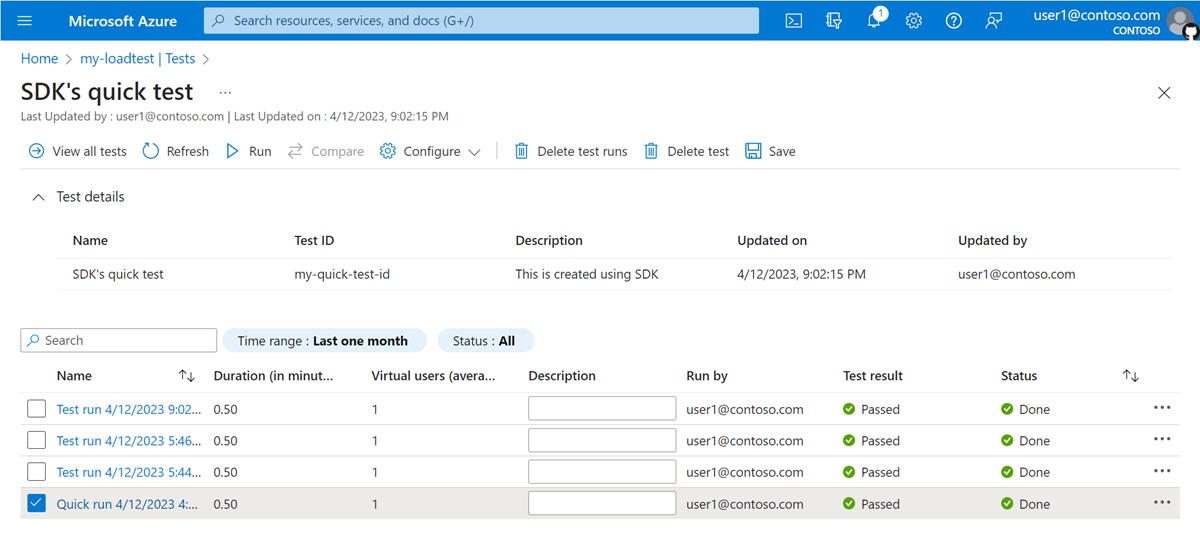
Selecione reticências (...) para uma execução de teste, execute mais ações na execução de teste.

Selecione Baixar arquivo de entrada para baixar todos os arquivos de entrada para executar o teste, como o script de teste JMeter, arquivos de dados de entrada e arquivos de propriedade do usuário. O download também contém o arquivo YAML de configuração de teste de carga.
Gorjeta
Você pode usar o arquivo YAML de configuração de teste baixado para configurar o teste de carga automatizado em um pipeline de CI/CD.
Selecione Baixar arquivo de resultados para baixar o arquivo CSV de resultados do teste JMeter. Este ficheiro contém uma entrada para cada pedido Web. Saiba mais sobre como exportar resultados de teste de carga.
Selecione Compartilhar para obter um link direto para o painel de execução de teste no portal do Azure. Para exibir o painel de execução de teste, você precisa ter acesso concedido ao recurso de teste de carga. Saiba mais sobre usuários e funções no Teste de Carga do Azure.
Editar uma execução de teste
Você pode modificar uma execução de teste adicionando ou removendo componentes do aplicativo do Azure ou métricas de recursos. Não é possível atualizar as outras definições de configuração de teste.
Para exibir as execuções de teste para um teste no portal do Azure:
No portal do Azure e vá para seu recurso de teste de carga.
Selecione Testes no painel esquerdo para exibir a lista de testes.
Vá para os detalhes do teste selecionando o nome do teste na lista de testes.
Vá para o painel de execução de teste selecionando um nome de execução de teste na lista de execuções.
Selecione Componentes do aplicativo ou Configurar métricas para adicionar ou remover componentes do aplicativo ou métricas de recursos.
O painel de execução de teste reflete automaticamente as atualizações dos componentes e métricas do aplicativo.
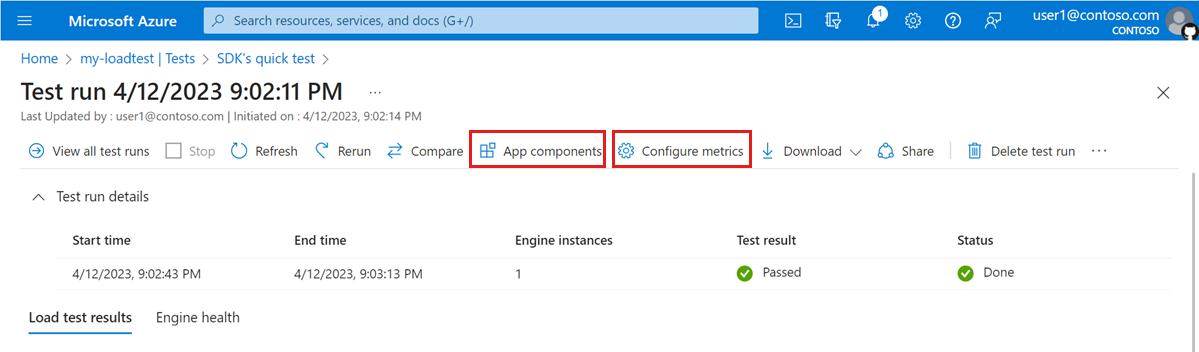
Executar novamente uma execução de teste
Quando você executa novamente uma execução de teste, o Teste de Carga do Azure usa a configuração de teste associada à execução de teste. Se você tiver feito alterações na configuração do teste posteriormente, essas alterações não serão levadas em conta para executar novamente a execução do teste .
Para executar novamente uma execução de teste no portal do Azure:
No portal do Azure e vá para seu recurso de teste de carga.
Selecione Testes no painel esquerdo para exibir a lista de testes.
Vá para os detalhes do teste selecionando o nome do teste na lista de testes.
Vá para o painel de execução de teste selecionando um nome de execução de teste na lista de execuções.
Selecione Executar novamente.
Na página Executar novamente, opcionalmente, atualize a descrição da execução de teste e os parâmetros de teste.
Selecione Executar novamente para iniciar o teste de carga.
Parar uma execução de teste
Para interromper uma execução de teste no portal do Azure:
No portal do Azure e vá para seu recurso de teste de carga.
Selecione Testes no painel esquerdo para exibir a lista de testes.
Vá para os detalhes do teste selecionando o nome do teste na lista de testes.
Selecione uma ou mais execuções de teste na lista marcando as caixas de seleção correspondentes.
Selecione Excluir execuções de teste
Como alternativa, vá para o painel de execução de teste selecionando um nome de execução de teste na lista de execuções e, em seguida, selecione Excluir execução de teste.
Na página Excluir execução de teste, selecione Excluir para excluir a execução de teste.
Excluir uma execução de teste
Para excluir uma execução de teste no portal do Azure:
No portal do Azure e vá para seu recurso de teste de carga.
Selecione Testes no painel esquerdo para exibir a lista de testes.
Vá para os detalhes do teste selecionando o nome do teste na lista de testes.
Selecione reticências (...)>Pare para parar uma execução de teste em execução.
Comparar execuções de teste
Para identificar a degradação do desempenho ao longo do tempo, você pode comparar visualmente até cinco execuções de teste no painel. Saiba mais sobre como comparar execuções de teste no Teste de Carga do Azure.
Próximos passos
Comentários
Brevemente: Ao longo de 2024, vamos descontinuar progressivamente o GitHub Issues como mecanismo de feedback para conteúdos e substituí-lo por um novo sistema de feedback. Para obter mais informações, veja: https://aka.ms/ContentUserFeedback.
Submeter e ver comentários